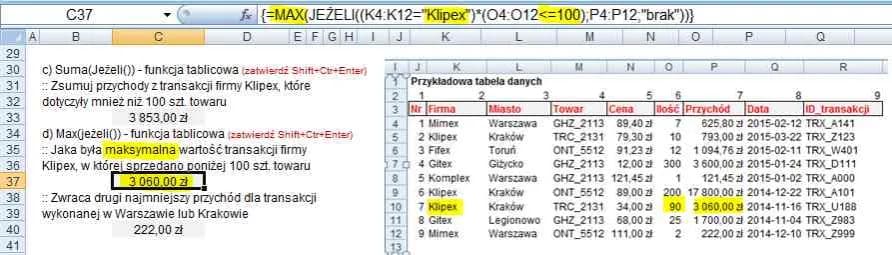Funkcje w Excelu to potężne narzędzia, które mogą znacząco usprawnić Twoją pracę z arkuszami kalkulacyjnymi. Pozwalają na szybką analizę danych, automatyzację obliczeń i zwiększenie efektywności. Niezależnie od tego, czy jesteś początkującym, czy zaawansowanym użytkownikiem, opanowanie funkcji Excela może przynieść ogromne korzyści.
Istnieje kilka metod tworzenia funkcji w Excelu. Możesz skorzystać z karty Formuły, użyć przycisku "Wstaw funkcję", wpisać funkcję bezpośrednio z klawiatury lub wykorzystać istniejące funkcje, wpisując ich nazwy i argumenty w nawiasach. Od prostych funkcji jak SUM po zaawansowane jak VLOOKUP - Excel oferuje szeroki wachlarz możliwości.
Kluczowe wnioski:- Funkcje Excela umożliwiają szybką analizę danych i automatyzację obliczeń
- Istnieją różne metody tworzenia funkcji, dostosowane do poziomu zaawansowania użytkownika
- Opanowanie funkcji znacząco zwiększa efektywność pracy w Excelu
- Funkcje mogą być proste (np. SUM) lub zaawansowane (np. VLOOKUP)
- Regularne korzystanie z funkcji usprawnia procesy przetwarzania danych
Czym są funkcje w Excelu i dlaczego warto je znać?
Funkcje w Excelu to gotowe formuły, które wykonują określone obliczenia na danych w arkuszu. Są one kluczowym narzędziem do efektywnej pracy z arkuszami kalkulacyjnymi. Funkcje pozwalają na automatyzację wielu zadań, od prostych sumowań po skomplikowane analizy statystyczne. Dzięki nim możesz zaoszczędzić mnóstwo czasu i uniknąć błędów, które mogłyby się pojawić przy ręcznych obliczeniach.
| Funkcja | Zastosowanie |
|---|---|
| SUM | Sumowanie wartości |
| AVERAGE | Obliczanie średniej |
| COUNT | Liczenie komórek zawierających liczby |
| MAX | Znajdowanie największej wartości |
| MIN | Znajdowanie najmniejszej wartości |
Korzyści z używania funkcji w arkuszach kalkulacyjnych
Oszczędność czasu to jedna z głównych zalet korzystania z funkcji Excela. Zamiast ręcznie wykonywać obliczenia, możesz użyć odpowiedniej funkcji, która zrobi to za Ciebie w ułamku sekundy. To szczególnie przydatne przy pracy z dużymi zbiorami danych. Funkcje pozwalają też na automatyczne aktualizowanie wyników, gdy zmienią się dane źródłowe.
Zwiększenie dokładności to kolejna istotna korzyść. Funkcje Excela eliminują ryzyko błędów ludzkich, które mogą się pojawić przy ręcznych obliczeniach. Dzięki temu możesz mieć pewność, że Twoje analizy i raporty są precyzyjne i wiarygodne.
Trzy skuteczne metody tworzenia funkcji w Excelu
Excel oferuje różne sposoby tworzenia funkcji, dostosowane do potrzeb i umiejętności użytkowników. Niezależnie od Twojego poziomu zaawansowania, znajdziesz metodę, która będzie dla Ciebie najwygodniejsza. Oto trzy najpopularniejsze podejścia:
- Korzystanie z karty Formuły - intuicyjne i wizualne
- Użycie przycisku "Wstaw funkcję" - idealne dla początkujących
- Wpisywanie funkcji ręcznie - dla zaawansowanych użytkowników
Korzystanie z karty Formuły: szybko i intuicyjnie
Karta Formuły znajduje się w górnym menu Excela, zazwyczaj między kartami "Wstawianie" a "Dane". Jest łatwo dostępna i zawiera wszystkie narzędzia potrzebne do pracy z funkcjami. Znajdziesz tam bibliotekę funkcji podzieloną na kategorie, co ułatwia znalezienie odpowiedniej formuły.
Ta metoda oferuje wiele funkcjonalności. Możesz przeglądać dostępne funkcje, korzystać z kreatora funkcji, a także sprawdzać poprawność formuł. Karta Formuły to także miejsce, gdzie znajdziesz narzędzia do śledzenia zależności między komórkami i debugowania formuł.
Przycisk "Wstaw funkcję": idealne narzędzie dla początkujących
Przycisk "Wstaw funkcję" znajdziesz na pasku formuły, tuż obok pola do wpisywania formuł. Jest oznaczony charakterystycznym symbolem fx. To narzędzie jest szczególnie przyjazne dla osób, które dopiero zaczynają przygodę z funkcjami Excela.
Korzystanie z tego przycisku ma wiele zalet. Po pierwsze, otwiera ono okno dialogowe z listą wszystkich dostępnych funkcji. Możesz je przeglądać, wyszukiwać i czytać ich opisy. Po wybraniu funkcji, Excel prowadzi Cię krok po kroku przez proces wprowadzania argumentów. To świetny sposób na naukę składni funkcji i zrozumienie, jak działają poszczególne argumenty.
Wpisywanie funkcji ręcznie: dla zaawansowanych użytkowników
Metoda ręcznego wpisywania funkcji jest preferowana przez zaawansowanych użytkowników Excela. Wymaga ona dobrej znajomości składni funkcji, ale oferuje największą elastyczność i szybkość. Możesz wpisać funkcję bezpośrednio w komórce lub pasku formuły. Ta metoda pozwala na szybkie tworzenie złożonych formuł i łączenie wielu funkcji. Jednak wymaga ostrożności, bo łatwo o błędy składniowe. Excel pomaga, podpowiadając nazwy funkcji i argumenty podczas wpisywania.
Czytaj więcej: Excel: jak usunąć duplikaty szybko i skutecznie - 5 kroków
Podstawowe funkcje Excela: od SUM do AVERAGE
Podstawowe funkcje Excel to fundament efektywnej pracy z arkuszami kalkulacyjnymi. Są proste w użyciu, ale niezwykle przydatne w codziennych zadaniach. Poznanie tych funkcji to pierwszy krok do zwiększenia produktywności w Excelu. Oto kilka najważniejszych funkcji, które warto znać:
| Funkcja | Opis | Przykład użycia |
|---|---|---|
| SUM | Sumuje wartości | =SUM(A1:A10) |
| AVERAGE | Oblicza średnią | =AVERAGE(B1:B20) |
| COUNT | Liczy komórki z liczbami | =COUNT(C1:C50) |
| MAX | Znajduje największą wartość | =MAX(D1:D100) |
| MIN | Znajduje najmniejszą wartość | =MIN(E1:E30) |
Jak używać funkcji SUM do szybkiego sumowania danych?
Funkcja SUM jest jedną z najprostszych, ale i najczęściej używanych funkcji w Excelu. Jej składnia jest prosta: =SUM(zakres). Zakres to adres komórek, które chcesz zsumować. Możesz podać jeden zakres lub kilka, oddzielając je przecinkami.
Przykładowo, aby zsumować wartości z komórek A1 do A10, użyj formuły =SUM(A1:A10). Funkcja SUM ignoruje puste komórki i tekst, sumując tylko wartości liczbowe. Możesz też sumować niestykające się zakresy, np. =SUM(A1:A10,C1:C10) zsumuje wartości z dwóch kolumn.
AVERAGE, MIN i MAX: analiza danych w mgnieniu oka
Funkcje AVERAGE, MIN i MAX są nieocenione w szybkiej analizie danych. AVERAGE oblicza średnią arytmetyczną, MIN znajduje najmniejszą wartość, a MAX - największą. Te funkcje działają podobnie jak SUM - podajesz zakres komórek jako argument. Na przykład, =AVERAGE(B1:B20) obliczy średnią z wartości w komórkach od B1 do B20.
Możesz łączyć te funkcje dla bardziej zaawansowanej analizy. Na przykład, formuła =MAX(A1:A10)-MIN(A1:A10) obliczy rozstęp danych w zakresie A1:A10. A =AVERAGE(MIN(A1:A10),MAX(A1:A10)) znajdzie średnią z wartości minimalnej i maksymalnej w tym zakresie.
Zaawansowane funkcje: VLOOKUP i jego możliwości
VLOOKUP to jedna z najpotężniejszych zaawansowanych funkcji Excel. Pozwala na wyszukiwanie danych w tabelach i jest nieoceniona przy pracy z dużymi zbiorami informacji. VLOOKUP może zastąpić wiele ręcznych operacji, oszczędzając czas i redukując ryzyko błędów. Ta funkcja jest szczególnie przydatna w łączeniu danych z różnych arkuszy lub tabel.
Krok po kroku: jak korzystać z funkcji VLOOKUP?
Składnia VLOOKUP wygląda następująco: =VLOOKUP(wartość_szukana, tabela, nr_kolumny, [dokładne_dopasowanie]). Wartość_szukana to to, czego szukasz. Tabela to zakres, w którym funkcja ma szukać. Nr_kolumny to numer kolumny w tabeli, z której ma być zwrócona wartość. Dokładne_dopasowanie to opcjonalny argument logiczny (TRUE lub FALSE).
Przykładowo, masz tabelę z danymi pracowników w zakresie A1:D100, gdzie kolumna A zawiera numery ID, a kolumna C pensje. Aby znaleźć pensję pracownika o ID 1234, użyj formuły: =VLOOKUP(1234, A1:D100, 3, FALSE). Funkcja wyszuka ID 1234 w pierwszej kolumnie zakresu i zwróci wartość z trzeciej kolumny tego samego wiersza.
Typowe błędy przy korzystaniu z VLOOKUP to nieprawidłowe określenie zakresu tabeli lub numeru kolumny. Upewnij się, że zakres tabeli zawiera wszystkie potrzebne dane, a numer kolumny jest liczony od lewej strony zakresu, zaczynając od 1.
Tworzenie własnych funkcji: personalizacja Excela
Tworzenie funkcji Excel to zaawansowana technika, która pozwala na maksymalną personalizację arkusza. Własne funkcje umożliwiają automatyzację specyficznych, powtarzalnych zadań. Mogą one znacząco uprościć skomplikowane obliczenia i analizy. Tworzenie funkcji wymaga znajomości VBA (Visual Basic for Applications), ale efekty mogą być niezwykle satysfakcjonujące. Własne funkcje można wielokrotnie wykorzystywać w różnych arkuszach i projektach, co zwiększa efektywność pracy.
VBA: narzędzie do tworzenia zaawansowanych funkcji
VBA to język programowania wbudowany w pakiet Microsoft Office, w tym Excel. Pozwala on na tworzenie makr i własnych funkcji. Aby rozpocząć pracę z VBA, należy otworzyć edytor VBA (zazwyczaj skrót Alt+F11) i utworzyć nowy moduł.
Oto prosty przykład funkcji VBA, która oblicza podatek od podanej kwoty: Function ObliczPodatek(kwota As Double, stawka As Double) As Double ObliczPodatek = kwota * (stawka / 100) End Function Po zapisaniu tej funkcji w module VBA, możesz jej użyć w arkuszu jak każdej innej funkcji Excela, na przykład =ObliczPodatek(1000, 23) obliczy 23% podatku od 1000.
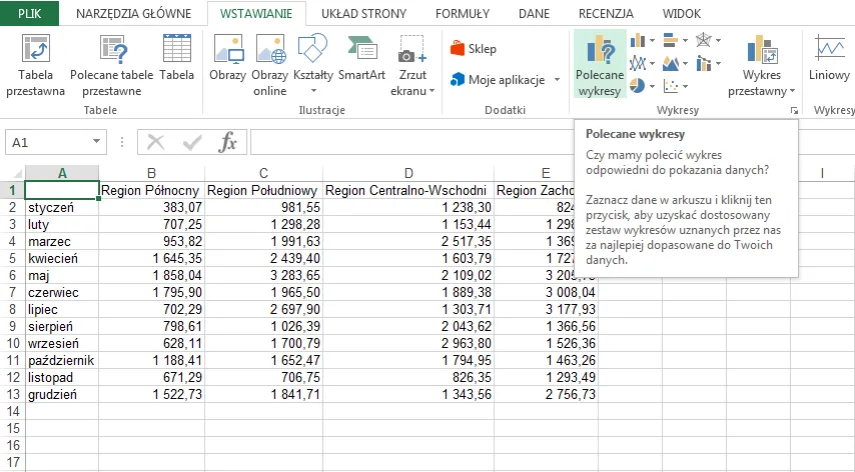
Praktyczne zastosowania funkcji w codziennej pracy
Funkcje Excela mają szerokie zastosowanie w codziennej pracy biurowej i nie tylko. Pozwalają na automatyzację w Excelu wielu rutynowych zadań, oszczędzając czas i zwiększając dokładność. Od prostych kalkulacji po zaawansowane analizy danych - funkcje Excela są nieocenionym narzędziem. Oto kilka przykładowych scenariuszy:
- Tworzenie raportów sprzedażowych
- Analiza finansowa i budżetowanie
- Zarządzanie zapasami
- Obliczanie statystyk pracowniczych
- Prognozowanie trendów biznesowych
Automatyzacja raportów: oszczędność czasu i energii
Automatyzacja raportów to jeden z najlepszych sposobów na zwiększenie efektywności pracy. Dzięki funkcjom Excela możesz tworzyć dynamiczne raporty, które aktualizują się automatycznie po zmianie danych źródłowych. To oszczędza mnóstwo czasu, zwłaszcza przy regularnym raportowaniu.
Przykładowo, możesz użyć kombinacji funkcji SUM, VLOOKUP i IF do stworzenia miesięcznego raportu sprzedaży. Funkcja SUM zsumuje sprzedaż, VLOOKUP pobierze dane o produktach z innego arkusza, a IF może kategoryzować wyniki. Taki raport będzie się automatycznie aktualizował po dodaniu nowych danych sprzedażowych.
Analiza danych sprzedażowych: funkcje w akcji
Analiza danych Excel to kluczowy element w zarządzaniu sprzedażą. Funkcje takie jak SUMIF, COUNTIF, czy AVERAGEIF pozwalają na szybką analizę danych sprzedażowych według różnych kryteriów. Możesz łatwo obliczyć sumę sprzedaży dla konkretnego produktu, średnią wartość zamówienia czy liczbę transakcji w danym okresie.
Na przykład, formuła =SUMIF(A1:A100, "Produkt A", B1:B100) zsumuje wartości sprzedaży "Produktu A" z kolumny B, gdzie nazwy produktów są w kolumnie A. Dodając funkcje czasowe jak MONTH czy YEAR, możesz analizować trendy sprzedażowe w czasie. Funkcja VLOOKUP może być użyta do połączenia danych sprzedażowych z informacjami o klientach, tworząc kompleksowe raporty analityczne.
Funkcje Excel: klucz do efektywnej pracy z danymi
Artykuł przedstawia kompleksowe podejście do wykorzystania funkcji w Excelu, począwszy od podstawowych operacji, aż po zaawansowane techniki analizy danych. Pokazuje, jak funkcje mogą zrewolucjonizować codzienną pracę, oszczędzając czas i zwiększając dokładność obliczeń. Od prostych sum i średnich, przez zaawansowane wyszukiwania z VLOOKUP, aż po tworzenie własnych funkcji w VBA - Excel oferuje narzędzia dostosowane do różnych poziomów zaawansowania użytkowników.
Szczególną uwagę zwrócono na praktyczne zastosowania funkcji w scenariuszach biznesowych, takich jak automatyzacja raportów czy analiza danych sprzedażowych. Artykuł podkreśla, że opanowanie funkcji Excela to nie tylko umiejętność techniczna, ale strategiczna przewaga w pracy z danymi. Dzięki funkcjom, użytkownicy mogą przekształcić Excel z prostego arkusza kalkulacyjnego w potężne narzędzie do analizy i podejmowania decyzji biznesowych.